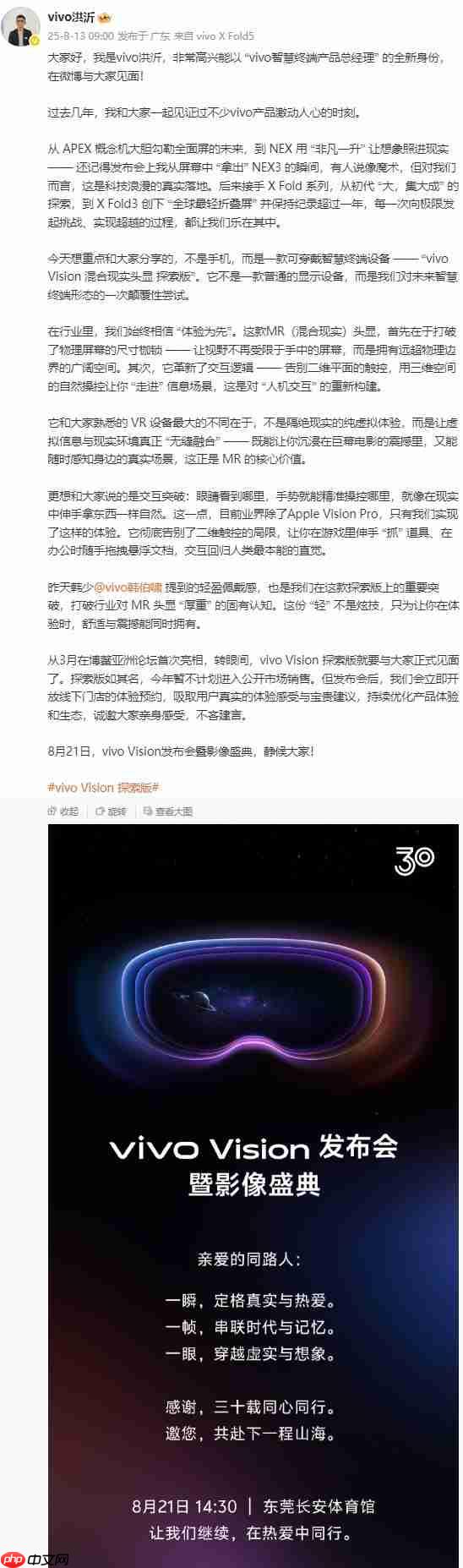
首先,选中你刚刚导入的音频文件,点击菜单栏中的“编辑”,然后选择“创建AAC版本”。系统会自动生成一个与原文件内容相同但格式为AAC的新文件。接着,在iTunes中定位到这个新生成的音频,右键点击它,选择“在Windows资源管理器中显示”(Windows用户)或“在Finder中显示”(Mac用户)。此时会弹出一个文件夹窗口,里面包含一个同名但扩展名为“.m4a”的文件。
接下来,你需要将这个.m4a文件转换为iPhone可识别的铃声格式。找到该文件后,将其重命名:删除文件名中的“-”符号以及原有的“.m4a”后缀,然后在文件名末尾加上“.m4r”扩展名。例如,原文件名为“song.m4a”,应改为“song.m4r”。
完成重命名后,将这个.m4r文件直接拖拽回iTunes的主界面。此时,它会自动出现在“铃声”分类中。随后,将你的iPhone连接至电脑,进入设备管理页面,在“声音”或“铃声”选项中勾选该铃声,并点击“同步”或“应用”按钮,即可将自定义铃声传输到手机。
你也可以在iPhone上打开“设置”应用,进入“声音与触感” > “电话铃声”,查看是否已成功添加新铃声,并将其设为默认铃声。
不依赖iTunes的铃声添加方法如果你不想通过iTunes操作,还有更便捷的方式。可以使用App Store中的第三方应用,如“ToneMaker”、“Ringtone Maker”等工具,直接在iPhone上剪辑音频并制作铃声。安装应用后,导入本地音乐或录音,裁剪所需片段,然后一键导出为铃声格式。大多数此类应用支持直接将铃声写入系统铃声列表。
此外,还可以通过邮件、iCloud Drive、百度网盘或其他文件传输方式将音频文件发送到iPhone。接收后,使用支持铃声转换的应用打开该音频,再按照提示完成格式转换和导入。这种方式无需连接电脑,更加灵活高效。
以上就是如何将个性化铃声添加到iPhone的详细内容,更多请关注其它相关文章!




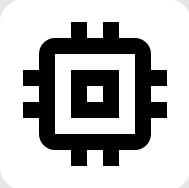


发表评论:
◎欢迎参与讨论,请在这里发表您的看法、交流您的观点。